电脑在一步步地更新换代,最终也来到了Win11系统,但是很多用户还是不习惯Win11的操作系统,甚至连界面也会觉得看得别扭。Win11怎么设置传统任务栏?Win11系统是全新的操作系统,全新的任务栏吸引很多的用户,但是有的用户使用不习惯想要换回传统的任务栏,那么我们如何将Win11修改成传统任务栏呢?下面小编就把Win11修改传统任务栏的方法步骤带给大家,快来一起看看吧。
操作方法
1、我们进入到开始菜单页面中,点击“设置”图标。
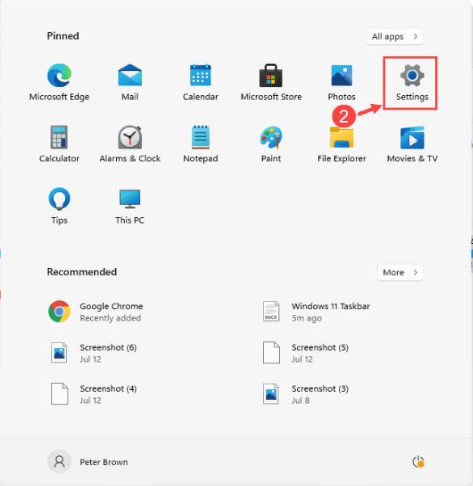
2、进入页面之后,我们选择“个性化”功能进入。
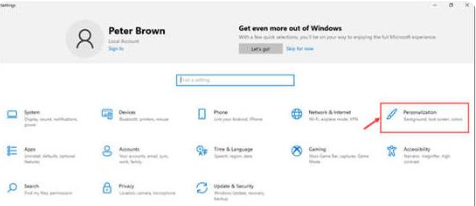
3、此时在个性化的页面找到“任务栏”选项。
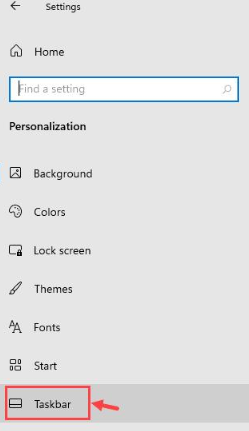
4、右侧窗口会进入到任务栏的设置当中。
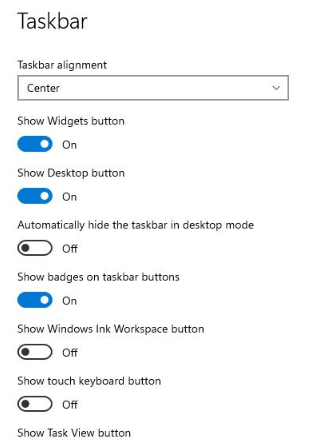
5、接着展开任务栏对齐旁边的下拉菜单,选择“居左”即可。
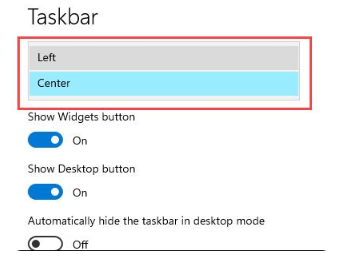
6、最后我们设置完成后效果是这样的。












